Įtraukus šiuolaikinį puslapį į svetainę, įtraukiate ir tinkinate puslapio dalis, kurios yra jūsų puslapio kūrimo blokai.
Turite knygą, kurią norite rekomenduoti arba reklamuoti savo puslapyje? Galite lengvai bendrinti "Kindle" knygos peržiūrą naudodami "Kindle Instant Preview" puslapio dalį. Norėdami naudoti šią puslapio dalį, turėsite gauti norimos peržiūrėti knygos įdėjimo kodą. Norėdami sužinoti, kaip tai padaryti, peržiūrėkite " Kindle Instant Preview" svetainę.
Pastabos:
-
Kai kurios funkcijos diegiamos palaipsniui organizacijoms, kurios pasirinko tikslinę leidimo programą. Tai reiškia, kad funkcija gali būti dar nerodoma arba ji gali atrodyti kitaip, negu aprašyta žinyno straipsniuose.
-
Jei nematote šios puslapio dalys žiniatinklio dalių įrankių komplekte, jūsų administratorius galėjo ją išjungti.
-
"Kindle" Sparčiosios peržiūros puslapio dalys negalima naudoti SharePoint Server 2019.
"Kindle" Sparčiosios peržiūros puslapio dalių įtraukimas
-
Jei jau nesate redagavimo režime, puslapio viršuje dešinėje spustelėkite Redaguoti .
-
Palaikykite pelės žymiklį virš esamos puslapio dalies arba po ja arba po antrašte regionas, tada spustelėkite

-
Spustelėkite įtraukti peržiūrą.
-
Dešinėje esančioje įrankių juostoje įveskite įdėjimo kodą. Įdėjimo kodą galite surasti vykdydami " Kindle Instant Preview" svetainėsinstrukcijas.
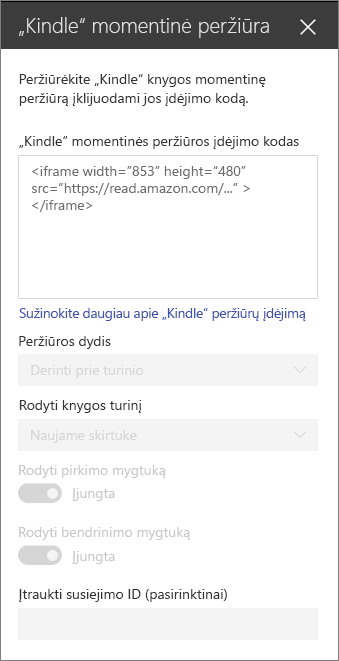
-
Nustatykite norimas parinktis:
-
Peržiūros dydis
-
Rodyti knygos turinį (vietoje arba naujame skirtuke)
-
Mygtukas Rodyti "pirkti"
-
Rodyti bendrinimo mygtuką
-
Susieti ID (pasirinktinai) – įtraukite tai, jei esate "Amazon Associates" programos dalis.
-
Pastaba: "SharePoint PowerShell" susipažinę administratoriai gali slėpti šią puslapio dalį iš puslapio dalių įrankių rinkinio naudodami komandą Set-SPOTenant [-DisabledWebPartIds <Guid>]. Daugiau informacijos ieškokite " PowerShell" nuorodoje, skirta Set-SPOTenant .










